Bilgisayardan iPhone fotoğrafları silmeye çalışırken IMG silinemedi bu öğeyi silme izniniz yok hatası aldığınız oluyor mu? Her denemenizde aynı uyarıyı alırsınız.
Windows 10 bilgisayarda iPhone telefondaki fotoğrafları silmek istediğimde sürekli karşıma IMG silinemedi hatası geliyordu ve bundan dolayı manuel olarak teker teker seçerek silmek zorunda kalırdım. Zamanla yardımcı uygulamalar ve programlar daha aktif rol oynamaya başlayınca bu işlem daha kolay hala geldi. Öyle ki ekrandan daha kolay şekilde seçerek yanlışlık yapmadan ilgili görselleri kaldırabiliyordum. Tabi ne olur olmaz diyerek yedeğimizi alıp ondan sonra işlemlere başlıyordum.
iOS, Android’ e göre daha güvenilir ve daha stabil çalışmakta. Kapalı yapısı nedeniyle gelişim kısmında çok geniş yelpazeye sahip değil ama gizlilik ve güvenlikte tercih edilecek bir yazılım. Verilerin başkalarının eline geçmesini zorlaştıran bir yapısı var ve telefona kolayca müdahale edilemiyor. İşte bu sebeple iş alanında tercih edilme nedeni budur.
iPhone Bu Öğeyi Silme İzniniz Yok
PC’ den veya MAC’ den elle silerken sorun yaşanmasında işte bu kapalı yapısından kaynaklı olduğunu söyleyebiliriz. Parça parça az sayıda görseli silerken daha geç uyarıyla karşılaşırsınız ama toplu fotoğraf silerken hata verir.
- iTunes üzerinden işlem yapmaya çalışınız. Yedeğinizi bunla alabilirsiniz.
- Manuel silmek için “Alpaca delete photos” uygulamasını telefonunuza yükleyiniz.
- Gerekli izinlere onay verdikten sonra ana seçeneğe giriniz.
- Sileceklerinizi ister gün gün ya da ay ay seçerek toplu silebilirsiniz.
Yukarıdaki adımları resimli anlatımla yapmak isteyenler iPhone toplu fotoğraf silme haberimize bakabilirler.
Yazılım kısmında sıkıntı yaşayanların iTunes kullanarak yüklemeleri yapmalarını öneriyoruz. Temiz kurulumlarda daha iyi bir seçenek olduğunuz düşünüyoruz.
Örnek içeriğimiz “Video silinemedi bu öğeyi silme izniniz yok” hatası içinde geçerli olduğunu belirtelim. Dikkat edeceğiniz husus işlem yaptığınız bilgisayarda virüs olmamasına özen gösteriniz.
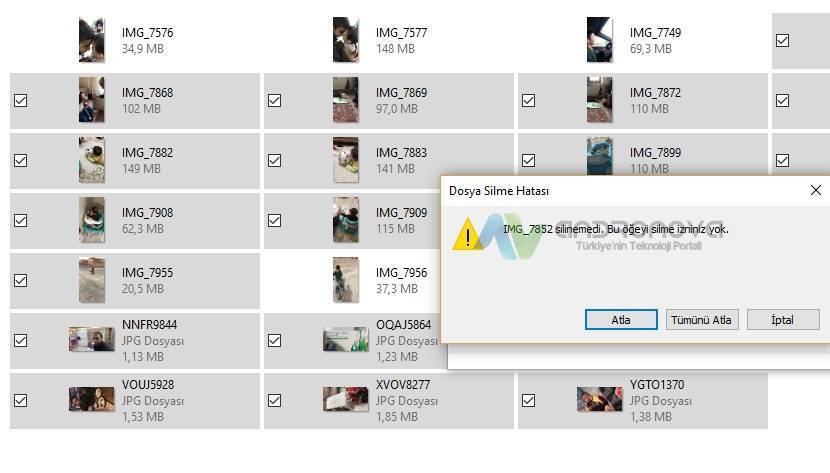
Resimleri toplu kaldırmak için birden fazla uygulamadan yararlanabilirsiniz.
- Aşağıdaki uygulamayı mağazadan indiriniz.
- Önerdiğimiz denediğimizde ücretsiz di ama sonradan ücretli olma ihtimaline karşın alternatif farklı programlardan da faydalanabilirsiniz.
- Albümleri silmek için buraya erişime onay verilmesi gerekiyor.
- İçerisinde satın almaya teşvik önerileri geliyorsa onaylamadan işleminizi yapınız. Telefonun ödeme kısmına herhangi bir kart veya mobil ödeme ekli değilse sorun oluşmayacaktır.
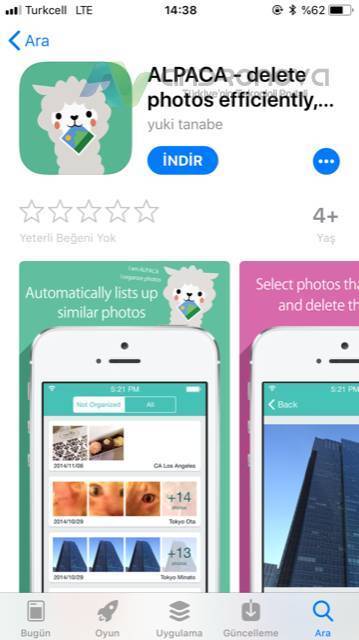
Gelen şikayetlerde en çok yakınılan konu kısa sürede saklama alanının dolması. Çoğunlukla güncellemelerden ve yedeklemelerden sonra böyle bir sıkıntı yaşanıyor. Detaylarına baktığınızda güncellemelerin işaret edildiğini göreceksiniz. Burada yapılacak fabrika ayarına döndürülüp ve ilk kurulumdan sonra yazılımda yükseltme yapılmadan denenmesi. Bu önerimiz orta seviyedeki modeller için iş görebilir diye düşünüyoruz. Birde sıkıntı olmayacaksa yedeklemenin kapatılmasını ya da sadece rehberin alınmasını öneririz.
iPhone Fotoğraf Silinemedi Sorunu Nasıl Çözülür?
iPhone’unuzda bir fotoğrafı silmeye çalıştığınızda, bazen “Silinemedi” hatasıyla karşılaşabilirsiniz. Bu sorun, fotoğrafın silinememesi nedeniyle oluşur ve bazen fotoğraf galerinizin gereksiz şekilde dolmasına yol açabilir. İşte bu sorunu çözmek için kullanabileceğiniz bazı adımlar:
1. Fotoğrafı Tekrar Silmeye Çalışın:
İlk olarak, “Silinemedi” hatası aldığınız fotoğrafı tekrar silmeye çalışın. Bazen bu tür hatalar geçici olabilir.
2. iPhone’u Yeniden Başlatın:
Fotoğraf silme sorunlarını çözmek için iPhone’unuzu yeniden başlatmayı deneyin. Bunun için, Güç düğmesini basılı tutup kaydırma işlemi ile kapatıp ardından tekrar açabilirsiniz.
3. Depolama Alanını Kontrol Edin:
Fotoğraf silme sorunu, iPhone’unuzun depolama alanının dolu olması nedeniyle olabilir. Ayarlar uygulamasından “Genel” > “iPhone Depolama” bölümüne giderek depolama alanını kontrol edin ve gereksiz dosyaları silerek yer açın.
4. iCloud Depolama Alanını Kontrol Edin:
Eğer iCloud kullanıyorsanız, iCloud depolama alanının dolu olması nedeniyle fotoğraf silme sorunları yaşayabilirsiniz. Ayarlar uygulamasından “iCloud” > “Depolama” bölümüne giderek iCloud depolama alanını kontrol edin ve gereksiz dosyaları silin.
5. Otomatik Senkronizasyonu Devre Dışı Bırakın:
iPhone’unuz iCloud veya diğer bulut hizmetleriyle senkronize ediliyorsa, otomatik senkronizasyonu geçici olarak devre dışı bırakmayı deneyin. Bu, fotoğraflarınızın çevrimdışı olarak silinmesini önleyebilir.
6. Uygulama ve iOS Güncellemelerini Kontrol Edin:
Fotoğraf uygulamasının ve iOS işletim sisteminin güncel olduğundan emin olun. Güncellemeler, sorunların düzeltilmesine yardımcı olabilir.
7. Fotoğrafları Başka Bir Klasöre Taşıyın:
Sorunlu fotoğrafları fotoğraf uygulamanızda başka bir albüme veya klasöre taşıyarak bu hatayı düzeltebilirsiniz.
8. Yedekleme ve Fabrika Ayarlarına Dönüş:
Sorun hala çözülmezse, iPhone’unuzu yedekleyin ve ayarlarını sıfırlayarak fabrika ayarlarına döndürün. Bu, cihazınızdaki yazılımsal sorunları düzeltebilir, ancak tüm verilerinizi silecektir.





